어도비 DNG 변환기 다운로드 및 가이드
사진이 점점 더 디지털화되고 있다는 것은 비밀이 아니며, 오늘날 사진을 최대한 활용하려면 최고 수준의 편집 소프트웨어를 사용하는 것이 필수적입니다.
어도비의 DNG 컨버터는 RAW 이미지를 특별한 것으로 바꾸는 데 사용할 수 있는 최고의 도구 중 하나이며, 무료로 사용할 수 있습니다! 이 가이드에서는 2022년 어도비 DNG 컨버터를 다운로드하는 과정을 안내하고 이를 최대한 활용하기 위한 유용한 팁을 제공합니다.
그러니 사진을 최상의 상태로 만들 준비가 되었는지 읽어보세요!
파트 1. 어도비 DNG 변환기는 무엇입니까?
어도비 DNG 변환기는 무료 다운로드로 RAW 이미지를 DNG(디지털 네거티브) 형식으로 변환할 수 있습니다. 이것은 어도비가 디지털 사진 편집 과정에 일관성과 신뢰성을 제공하기 위해 개발한 오픈 소스 파일 형식입니다.
DNG 형식은 디지털 사진을 저장, 처리 및 공유하는 강력한 방법이므로 모든 기술 수준의 사진작가에게 매우 귀중한 도구입니다. 어도비 DNG 변환기를 사용하면 RAW 이미지를 최적화된 DNG 형식으로 쉽게 변환하고 사진을 한 단계 더 발전시킬 수 있습니다.
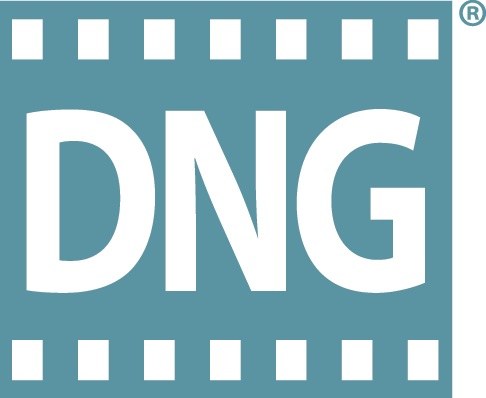
1. DNG(디지털 네거티브) 형식 정보
DNG(디지털 네거티브) 형식은 공개적으로 사용 가능한 원시 이미지 형식으로, 사진가들에게 디지털 이미지를 저장하고 조작하기 위한 보편적인 표준을 제공하기 위해 어도비가 설계했습니다.
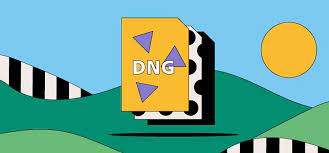
DNG 형식은 TIFF/EP 표준을 기반으로 하므로 다양한 소프트웨어 프로그램 및 장치와의 호환성을 제공합니다. 또한 이 형식에는 다양한 메타데이터가 포함되어 있어 소프트웨어 응용 프로그램에서 이미지가 처리되는 방식을 사용자가 더 잘 제어할 수 있습니다.
무엇보다도, DNG 포맷은 완전한 오픈 소스로, 누구나 무료로 사용할 수 있다는 것을 의미합니다. 모든 기술 수준의 디지털 사진작가들을 위한 완벽한 도구로 만듭니다.
2. DNG 형식으로 전환하는 이유는 무엇입니까?
- DNG 형식은 다른 원시 이미지 형식에 비해 여러 가지 이점을 제공합니다. 가장 분명한 이점은 사용자에게 일관성과 신뢰성을 제공한다는 것입니다.
- DNG 형식을 사용하면 사용자는 이미지가 다양한 소프트웨어 프로그램과 장치에서 읽을 수 있고 일관성이 있음을 확인하여 사진을 쉽게 공유하고 저장할 수 있습니다.
- 또한 DNG 형식을 사용하면 메타데이터가 이미지 파일에 포함되어 사진을 쉽게 관리할 수 있습니다. 이는 특정 매개변수를 기반으로 사진을 쉽게 구성하고 검색할 수 있어 시간과 번거로움을 절약할 수 있음을 의미합니다.
- 마지막으로 파일 내에 JPEG 미리 보기가 최소 또는 전혀 저장되지 않으면 DNG 파일을 RAW 파일보다 작게 만들 수 있습니다. 따라서 하드 드라이브나 클라우드 스토리지 서비스에 더 많은 공간을 제공하면서 공유 및 저장이 더 쉬워집니다.
그리고 앞서 언급했듯이 DNG 형식은 완전히 자유롭게 사용할 수 있습니다. 따라서 이미지를 최대한 활용하고 싶은 모든 기술 수준의 사진작가에게 이상적인 선택이 됩니다.
파트 2. 어도비 DNG 변환기 설치 방법이 무엇입니까?
어도비 DNG 변환기 설치는 간단하며 몇 단계만 거치면 가능합니다.
-
1.어도비 웹사이트로 이동하여 어도비 DNG 변환기의 최신 버전을 다운로드하거나 여기 링크를 클릭하여 다운로드할 수 있습니다.
macOS용 DNG 컨버터 다운로드: https://www.adobe.com/go/dng_converter_mac
Windows용 DNG 컨버터 다운로드: https://www.adobe.com/go/dng_converter_win
-
2.다운로드가 완료되면 파일을 열고 DNG 컨버터 실행파일을 두 번 클릭합니다.
-
3.화면의 지시에 따라 컴퓨터에 소프트웨어를 설치합니다.
설치가 완료되면 RAW 이미지를 최적화된 DNG 형식으로 변환할 수 있습니다.
파트 3. 어도비 DNG 변환기를 사용하여 RAW 파일을 DNG로 변환하는 방법이 무엇입니까?
어도비 DNG 변환기를 사용하는 것은 간단하고 간단합니다. 시작하는 데 도움이 되는 단계별 가이드는 다음과 같습니다:
- DNG 컨버터 아이콘을 두 번 클릭하여 실행합니다. 개별 이미지 또는 이미지 폴더를 어도비 DNG 변환기 아이콘으로 직접 드래그 앤 드롭할 수도 있습니다. 이렇게 하면 컨버터가 자동으로 실행됩니다.
- DNG로 변환할 이미지 폴더를 선택합니다.
- 변환된 DNG 파일을 저장할 위치를 선택합니다.
- 새 DNG 파일의 이름 지정 패턴: 문서 이름: 기존 파일 이름에 DNG 확장자가 추가되어 사용됩니다. 이름에 일련 번호 또는 문자를 추가합니다. 고급 패턴. 결과 이름 예제는 이름 예제 뒤에 나타납니다.
- 샤프닝과 소음 감소를 적용하고 싶다면 원하는 옵션을 선택할 수 있습니다.
- 변환 프로세스를 시작하려면 "변환"을 클릭합니다.
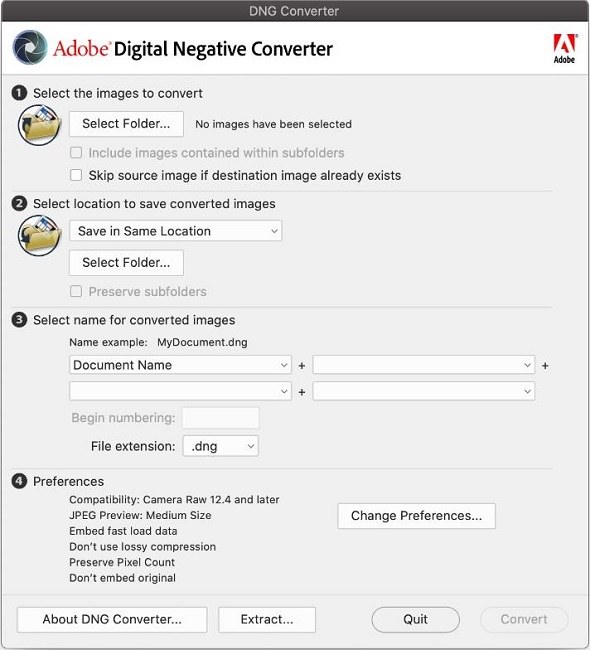
변환이 완료되면 최적화된 DNG 파일 세트를 사용할 수 있습니다.
파트 4. 제한된 DNG 포맷 호환성
지난 몇 년 동안 DNG 형식이 점점 인기를 얻고 있지만, 모든 장치와 소프트웨어 프로그램이 DNG 형식을 지원하는 것은 아니라는 점에 주목할 필요가 있습니다. 이는 DNG 지원이 없는 사람과 사진을 공유하려는 경우 파일을 JPG 또는 PNG와 같이 더 널리 사용되는 형식으로 변환해야 할 수도 있음을 의미합니다.
다행히 수동으로 작업할 필요는 없습니다. 클라우드 변환, 클라우드 컨버트, Zamzar, 및 FreeConvert와 같은 온라인에서 사용할 수 있는 DNG-JPG/PNG 변환기가 많습니다.
그러나 이미지의 최상급 품질을 위해서는 HitPaw Video Converter를 사용하는 것이 가장 좋습니다. 이 데스크톱 소프트웨어는 RAW, DNG 및 기타 사진을 고품질로 JPG/PNG/WEBP/TIF로 변환할 수 있도록 지원합니다.
또한 일괄 변환 모드를 제공하여 한 번에 수백 장의 사진을 변환할 수 있습니다. 쉽고 직관적인 인터페이스를 사용하여 변환 과정을 쉽게 만들 수 있습니다. 그리고 이 모든 기능은 당신이 감당할 수 있는 가격에 제공됩니다!
HitPaw Video Converter가 다른 DNG 변환기 중에서도 두각을 나타내는 이유는 다음과 같습니다:
HitPaw Video Converter의 주요 특징
- 어도비 DNG 및 RAW를 포함한 수십 가지 입력 형식을 지원합니다.
- 빠르고 신뢰할 수 있는 변환입니다.
- 품질이나 디테일의 손실이 없는 무손실 변환입니다.
- 여러 이미지를 한 번에 변환하는 일괄 변환 모드입니다.
- 텍스트 및 이미지 워터마크를 추가하여 이미지를 보호하는 기능입니다.
- 사진을 돋보이게 하기 위한 필수 편집 옵션입니다.
- JPG, PNG, TIFF 등을 포함한 다용도 출력 형식입니다.
- 직관적인 사용자 인터페이스로 간단하게 사용할 수 있습니다.
- Windows 및 Mac용으로 사용할 수 있습니다.
HitPaw Video Converter 사용 방법
-
스텝 1.컴퓨터에 소프트웨어를 다운로드하여 설치합니다.
-
스텝 2.도구 상자에서 이미지 컨버터 기능을 선택합니다.

-
스텝 3.변환할 사진을 추가합니다. 다른 형식의 사진 가져오기를 지원합니다.
-
스텝 4.출력 형식 목록에서 출력 형식을 선택합니다.

-
스텝 5. "모두 변환"을 클릭하여 변환 프로세스를 시작합니다.

다음 간단한 단계를 수행하면 RAW 및 기타 이미지 형식을 HitPaw Video Converter를 사용하여 JPG/PNG 또는 기타 형식으로 쉽게 변환할 수 있습니다.
마무리
RAW 이미지를 DNG로 변환하는 것은 모든 사진작가의 작업 흐름에서 필수적인 부분입니다. 어도비 DNG 변환기를 사용하면 RAW 파일을 최적화된 DNG 형식으로 빠르고 쉽게 변환할 수 있습니다. 그러나 JPG 또는 PNG와 같이 더 널리 사용되는 형식으로 변환하려면 HitPaw Video Converter를 사용하는 것이 좋습니다.
이 간단하지만 강력한 도구는 RAW 및 DNG를 포함한 다양한 이미지 형식을 변환할 수 있는 신뢰할 수 있는 고품질 솔루션을 제공합니다. 또한 사진을 편집하고 사진을 보호하기 위해 워터마크를 추가하는 데 필수적인 옵션을 제공합니다.
RAW 이미지와 DNG 이미지를 변환할 수 있는 신뢰할 수 있는 솔루션을 찾고 있다면 HitPaw Video Converter를 사용해 보십시오. 실망하지 않으실 겁니다.












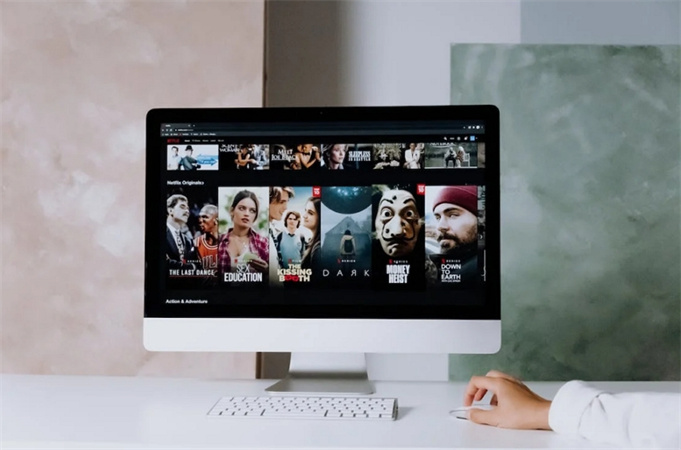

홈 > Photo Tips > 어도비 DNG 변환기 다운로드 및 가이드
제품 등급을 선택하기:
김희준
편집장
저는 프리랜서로 일한 지 5년이 넘었습니다. 그것은 항상 제가 새로운 것과 최신 지식을 발견할 때 나에게 깊은 인상을 줍니다. 제 인생은 무한하다고 생각하지만 저는 한계가 없습니다.
더 알아보기리뷰 남기기
HitPaw에 대한 리뷰 작성